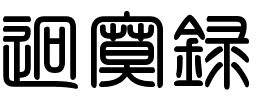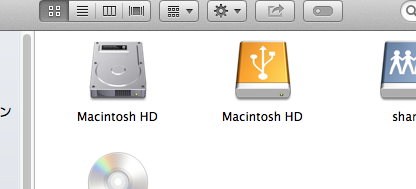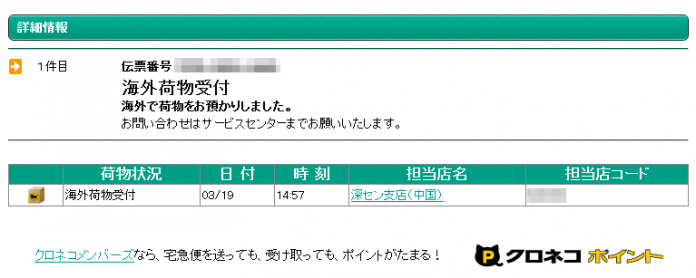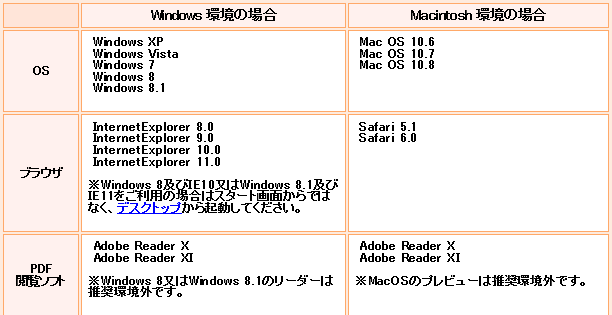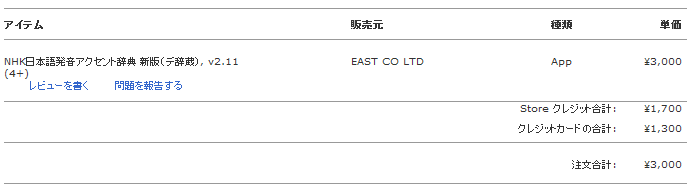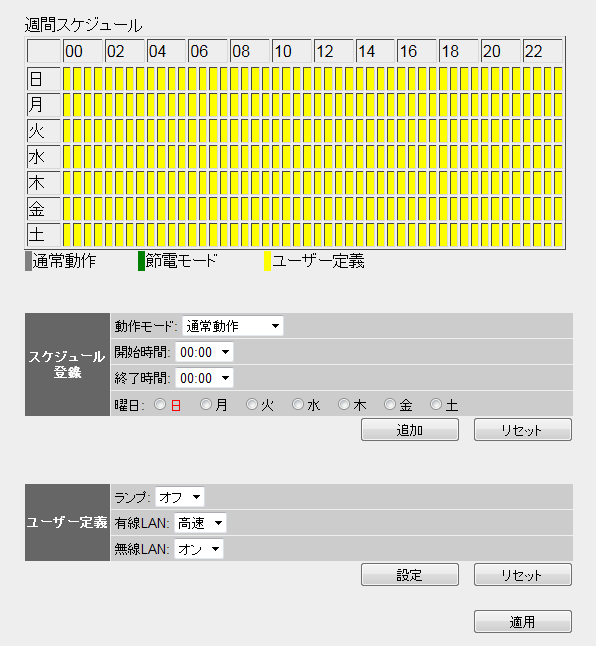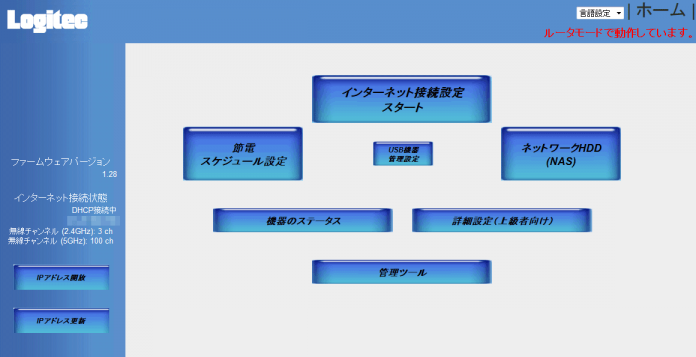Yosemite にしてからマウスが効かない現象に悩んでいました。ターミナルで demsg したところ、”The IOUSBFamily is having trouble…”というメッセージがたくさん出たので、何かがトラブってることは確実です。
いろいろ調べてみると IOUSBFamily.kext というファイルを差し替えると良いという話なので、荒療治ですがやってみました。
ところが結果は大失敗で、使えていたマウスも使えなくなり、さらにキーボードも使えないという状況になってしまいました。恐らく、差し替えた IOUSBFamily.kext のアクセス権の設定をしないまま再起動してしまったのが良くなかったのだと思います。
ノート PC なら USB が使えなくても最低限キーボードとトラックパッドは使えますが、Mac mini ではそうもいきません。一切の入力が不可能になってしまいました。Bluetooth のマウスやキーボードなら使えるはずですが、生憎 Bluetooth をオフにしていたのでペアリングできないというデッドロック状態です。
マウスカーソルは画面に張り付いたままです……。
—
しばらく試行錯誤していると一筋の光明が見えてきました。電源投入時の一瞬だけは USB キーボードが認識されているようなのです。
電源投入直後にキーボードが使えなければセーフモードなどにも行けなくなるので、ファームウェアが USB をサポートしているのでしょう。
すかさず、Command + R を押してユーティリティーを起動しました。
助かりました……。
ユーティリティーの中ではマウスもキーボードも使えます。それどころか Wifi にも繋がります。「再インストール」を選ぶとインターネットからファイルをダウンロードし始めました。上書きではなくクリーンインストールとなるのも今回のようなケースでは好都合です。
ただ、再インストール後は有線のUSBマウスやキーボード、及び Bluetooth のマウスキーボードは問題なく使えるようになりましたが、相変わらず無線の USB マウスは使えません。
ともあれ、最悪の状態からは脱しました。危なく Mac mini がただの箱と化すところでした。